我们在运用word制作文档时,为了美化页面,希望在页面外加一个边框,或图案。那么word如何实现的呢?以下是小编给大家整理的在Word中为整个文档插入边框的方法,希望能帮到你!在Word中为整个文档插入边框的具体方法步骤1、打开要添加页面边框的文档;2、点击菜单中的“格式”,执......
如何在word 2016中快速更新目录
word教程
2021-09-29 08:50:22
word 2016在设计目录的过程中,用户完成了对目录的修改,之后又可能会因为种种原因需要对后文的标题以及正文进行修改。此时修改后的文档和目录就会出现不匹配的情况,通过在word 2016中快速更新目录的功能就可以避免这个问题。
1、打开一个需要更新目录的word文档,在目录页中单击选中需要更新的目录,之后在目录的左上方会显示一个浮动的工具栏。
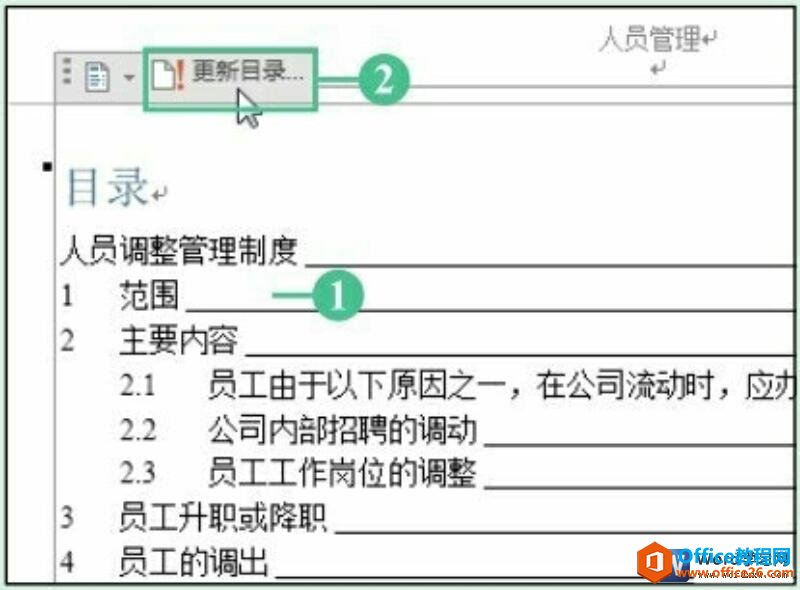
图1
2、单击工具栏中的“更新目录”按钮,如下图所示。
3、在弹出的“更新目录”对话框中选中“更新整个目录”单选按钮。
4、之后单击“确定”按钮,即可完成目录的更新。
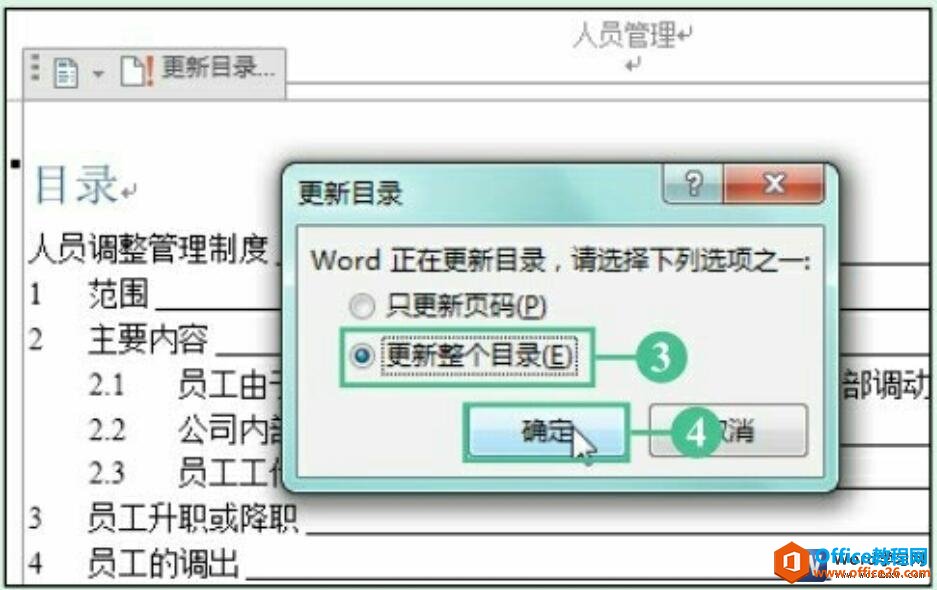
图2
这个在word 2016中快速更新目录得功能在我们日常制作标书、书籍等文档中经常会用到,操作非常的简单,而且非常智能化。
标签: word快速更新目录
上一篇:如何把word做的和杂志一样好看 下一篇:word 2016自定义表格样式
相关文章
